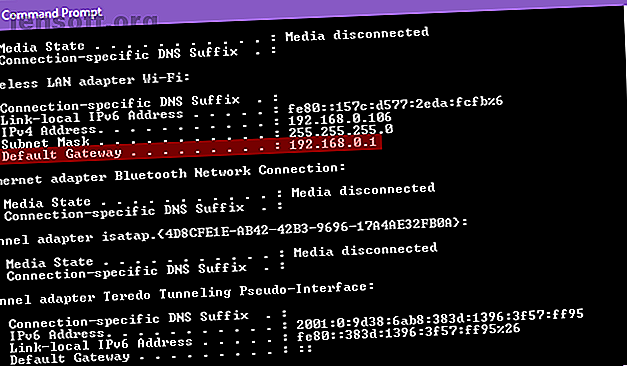
50 αστεία ονόματα Wi-Fi για να εντυπωσιάσουν τους γείτονές σας
Διαφήμιση
Εάν έχετε αγοράσει μόλις ένα ολοκαίνουργιο δρομολογητή Το καλύτερο Modem / Router Combo για κάθε προϋπολογισμό το 2019 Το καλύτερο Modem / Router Combo για κάθε προϋπολογισμό το 2019 Αγοράζοντας το καλύτερο μόντεμ Wi-Fi, δρομολογητή ή μόντεμ / router combo είναι δύσκολο. Η επιμελημένη λίστα των εργαλείων δικτύωσης περνάει από τη φρασεολογία. Διαβάστε περισσότερα, υπάρχουν μερικά πρώτα βήματα που πρέπει να χειριστείτε-όπως η επιλογή ενός καλού ονόματος για το SSID δικτύου (αναγνωριστικό συνόλου υπηρεσιών). Ή αν το δίκτυό σας έχει ένα γενικό όνομα για κάποιο χρονικό διάστημα, θα πρέπει επίσης να εξετάσετε το ενδεχόμενο αλλαγής του σε κάτι πιο ενδιαφέρον.
Ένα καλό SSID όχι μόνο διευκολύνει τον εντοπισμό του δικτύου σας κατά τη σύνδεση νέων συσκευών (το "LINKSYS" είναι το δικό σας;), μπορεί να χρησιμεύσει ως ένας εκκινητής συνομιλίας όταν έρθουν φίλοι. Μπορεί επίσης να προσφέρει διασκέδαση για τους ξένους όταν περιηγούνται σε κοντινά δίκτυα και βλέπουν τη δική σας στη λίστα.
Ακολουθούν ορισμένα από τα καλύτερα ονόματα Wi-Fi που μπορείτε να χρησιμοποιήσετε για το δρομολογητή σας. Αφήστε ένα σχόλιο και πείτε μας ποιες σας αρέσουν καλύτερα!
50 Αστεία ονόματα Wi-Fi για SSID δικτύου
Το "αστείο" είναι υποκειμενικό, οπότε θα προσπαθήσουμε να καλύψουμε μια ευρεία ποικιλία ιδεών όσο μπορούμε. Ας ελπίσουμε ότι θα βρείτε τουλάχιστον ένα ή δύο που πραγματικά ξεχωρίζουν σαν φοβερό για σας:
- Μαμά χρησιμοποιεί αυτό
- Αβραάμ Linksys
- Benjamin FrankLAN
- Martin Router King
- John Wilkes Bluetooth
- Pretty Fly για Wi-Fi
- Bill Wi το Science Fi
- Πιστεύω ότι μπορεί να γίνει Wi
- Πείτε στο Wi-Fi μου την αγάπη
- Δεν υπάρχει πλέον Mister Wi-Fi
- LAN Solo
- Το LAN Before Time
- Σιωπή των τοπικών δικτύων
- House LANister
- Το Winternet έρχεται
- Προσγείωση του Πινγκ
- Το Ping στο Βορρά
- Αυτό το LAN είναι το τοπικό μου δίκτυο
- Αποσυνδεθείτε το τοπικό μου δίκτυο
- Το υποσχόμενο LAN
- Το LAN Down Under
- FBI επιτήρηση Van 4
- Περιοχή δοκιμών περιοχής 51
- Drive-By Wi-Fi (για hotspot αυτοκινήτων)
- Planet Express (για αυτοκίνητο hotspot)
- Wu Tang LAN
- Darude LANstorm
- Ποτέ δεν θα σου δώσει
- Απόκρυψη παιδιών Yo, Απόκρυψη Yo Wi-Fi
- Φόρτωση…
- Ερευνητικός…
- VIRUS.EXE
- Wi-Fi που έχει μολυνθεί από ιούς
- Starbucks Wi-Fi
- Κείμενο ### - #### για τον κωδικό πρόσβασης
- Yell ____ για τον κωδικό πρόσβασης
- Ο κωδικός πρόσβασης είναι 1234
- Δωρεάν δημόσιο Wi-Fi
- Δεν υπάρχει δωρεάν Wi-Fi εδώ
- Πάρτε το δικό σας βλασφημία Wi-Fi
- Πονάει όταν IP
- Ντόρα στον Internet Explorer
- 404 Wi-Fi Μη διαθέσιμο
- Porque-Fi
- Τιτανικός συγχρονισμός
- Δοκιμή Wi-Fi παρακαλώ αγνοήστε
- Πετάξτε το σαν να είναι Hotspot
- Η ζωή στο γρήγορο δίκτυο LAN
- Η ερπυστική Επόμενη Πόρτα
- Ye Olde Internet
Συμβουλές για την επιλογή ενός έξυπνου ονόματος Wi-Fi
Είτε αποφασίζετε να πάτε με ένα από τα SSID παραπάνω είτε κάτι άλλο από τη δική σας δημιουργία, υπάρχουν μερικές σημαντικές οδηγίες που πρέπει να λάβετε υπόψη:
- Στόχος για μοναδική αλλά αξέχαστη.
- Ποτέ μην συμπεριλάβετε προσωπικές πληροφορίες όπως το πραγματικό σας όνομα, τη διεύθυνση, τον αριθμό διαμερίσματος, την ημερομηνία γέννησης κλπ.
- Μην κάνετε ποτέ το SSID που σχετίζεται με τον κωδικό πρόσβασης δικτύου.
- Αποφύγετε προκλητικά SSID που θα μπορούσαν να κάνουν το δίκτυό σας πρωταρχικό στόχο για χάκερ.
Όσο παίρνετε αυτές τις συμβουλές στην καρδιά, δεν υπάρχουν πολλοί κίνδυνοι για την ασφάλεια του δικτύου για να ανησυχείτε. Και αν σκέφτεστε να κρύψετε το SSID σας για να κρατήσετε τους hackers μακριά Πώς να κρύψετε το δίκτυό σας Wi-Fi και να το αποφύγετε να το βλέπετε Πώς να αποκρύψετε το δίκτυό σας Wi-Fi και να μην το βλέπετε Τα ασύρματα δίκτυα είναι λιγότερο ασφαλή από τα ενσύρματα δίκτυα . Θέλετε να αποκρύψετε το δρομολογητή σας; Εδώ είναι πώς να το κάνετε αυτό και γιατί δεν πρέπει. Διαβάστε περισσότερα, μην ανησυχείτε - ακόμη και αν το SSID δεν μεταδίδεται, άλλοι μπορούν ακόμα να το βρουν χρησιμοποιώντας παγιδευτικά πακέτων και αιτήματα ανιχνευτών.
Πώς να αλλάξετε το όνομα Wi-Fi (SSID δικτύου)
Μόλις επιλέξετε ένα όνομα για το δίκτυό σας, θα πρέπει να αλλάξετε μια ρύθμιση στο δρομολογητή σας για να κάνετε το όνομα αυτό να ζωντανεύει.
Αυτό μπορεί να μην είναι τόσο εύκολο όσο να χτυπάτε τα δάχτυλά σας, αλλά η διαδικασία είναι αρκετά απλή - απλώς ακολουθήστε προσεκτικά τις παρακάτω οδηγίες και θα είστε εντάξει, ακόμα κι αν δεν το έχετε κάνει ποτέ πριν.
1. Συνδεθείτε στον δρομολογητή σας ως διαχειριστής
Κάθε κατασκευαστής δρομολογητών παρέχει το δικό του μοναδικό λογισμικό διαχείρισης διαχειριστή και μερικές φορές μπορεί να διαφέρει από μοντέλο σε μοντέλο, αλλά η συνολική διαδικασία σύνδεσης είναι σχεδόν η ίδια για όλους τους. Για ό, τι αξίζει, είμαι στα Windows 10 και έχω έναν δρομολογητή TP-Link, γι 'αυτό θα δείτε τα παρακάτω στιγμιότυπα οθόνης.
Ανοίξτε τη Γραμμή εντολών (εντοπίστε "Γραμμή εντολών" στο μενού "Έναρξη") και πληκτρολογήστε την εντολή ipconfig :

Στα αποτελέσματα που εμφανίζονται, βρείτε τον ασύρματο προσαρμογέα LAN LAN Wi-Fi: και κοιτάξτε κάτω από αυτό για το στοιχείο με την ονομασία Default Gateway . Αυτή είναι η διεύθυνση IP του δρομολογητή σας. Εάν το πληκτρολογήσετε στη γραμμή διευθύνσεων ενός προγράμματος περιήγησης ιστού, θα πρέπει να δείτε τη σελίδα σύνδεσης του διαχειριστή του δρομολογητή:

Τις περισσότερες φορές, το 192.168.0.1 ή το 192.168.1.1 πρέπει να λειτουργούν. Σε αντίθετη περίπτωση, θα πρέπει να αναζητήσετε τις οδηγίες στο εγχειρίδιο του δρομολογητή σας για να δείτε εάν υπάρχουν κάποια ειδικά βήματα. Για παράδειγμα, μερικές φορές η διεύθυνση σύνδεσης είναι μια πραγματική διεύθυνση URL όπως το routerlogin.com .
Όσον αφορά τα διαπιστευτήρια διαχειριστή σύνδεσης, μπορείτε επίσης να βρείτε τις προεπιλογές για το δρομολογητή στο εγχειρίδιο. Ωστόσο, το admin / admin είναι ένα δημοφιλές combo που χρησιμοποιείται από πολλούς κατασκευαστές, ακολουθούμενο από admin / password και admin / 1234 .
Αν αυτά δεν λειτουργούν, ανατρέξτε στο RouterPasswords.com για να δείτε διαπιστευτήρια για το συγκεκριμένο σας μοντέλο.
2. Αλλάξτε το SSID του δρομολογητή
Αφού συνδεθείτε, αναζητήστε τη γραμμή πλοήγησης. Για μένα, όλες οι επιλογές είναι στα αριστερά σε μια πλαϊνή μπάρα. Για εσάς, μπορεί να διαδοθεί πάνω από το επάνω ή το κάτω μέρος της σελίδας, ή μπορεί να είναι σε ένα αναπτυσσόμενο μενού που μπαίνει σε μια γωνία.

Αναζητήστε μια ενότητα που ονομάζεται Ασύρματο δίκτυο, Ασύρματα δίκτυα, Wi-Fi, Ρυθμίσεις ασύρματου δικτύου ή οτιδήποτε άλλο σε αυτές τις γραμμές. Κάντε κλικ σε αυτό και θα πρέπει να μεταφερθείτε σε μια σελίδα που σας επιτρέπει να επεξεργαστείτε το SSID του δρομολογητή, αν και μπορεί να έχει μια πιο φιλική προς το χρήστη ετικέτα, όπως το όνομα ασύρματου δικτύου στην περίπτωσή μου.

Πληκτρολογήστε το νέο SSID, κάντε κλικ στην επιλογή Αποθήκευση και τελειώσατε. Σημειώστε ότι αυτό θα αποσυνδέσει ΟΛΕΣ τις συσκευές, αναγκάζοντάς τους να επανασυνδεθούν στο δίκτυο που ονομάζεται πρόσφατα (επειδή στα μάτια μιας συσκευής το παλιό δίκτυο δεν υπάρχει πλέον και το διαφορετικό όνομα δηλώνει ένα νέο δίκτυο).
3. Τυποποίηση άλλων ρυθμίσεων δρομολογητή (Προαιρετικό)
Δεδομένου ότι είστε ήδη συνδεδεμένοι στο δρομολογητή σας, συνιστούμε να τροποποιήσετε κάποιες άλλες ρυθμίσεις για να βελτιστοποιήσετε την απόδοση του διαδικτύου σας και να αυξήσετε την ασφάλεια των συνδέσεών σας.
Σίγουρα πρέπει να αλλάξετε τον κωδικό πρόσβασης διαχειριστή και τον κωδικό πρόσβασής σας προς τον κοινό που χρησιμοποιούν οι χρήστες για να συνδεθούν στο δίκτυό σας. Το πρώτο θα πρέπει να βρίσκεται κάτω από το Εργαλεία Συστήματος (ή κάτι παρόμοιο), ενώ το τελευταίο πρέπει να βρίσκεται κάτω από το Ασύρματη Ασφάλεια (ή κάτι παρόμοιο). Και στις δύο περιπτώσεις, βεβαιωθείτε ότι ο κωδικός πρόσβασης είναι ισχυρός 7 λάθη κωδικού πρόσβασης που θα σας πάρουν πιθανό να χάσει 7 λάθη κωδικού πρόσβασης που πιθανότατα θα έχετε χάσει Οι χειρότεροι κωδικοί πρόσβασης του 2015 έχουν κυκλοφορήσει και είναι πολύ ανησυχητικοί. Αλλά δείχνουν ότι είναι απολύτως απαραίτητο να ενισχύσετε τους αδύναμους κωδικούς σας, με λίγα απλά τσιμπήματα. Διαβάστε περισσότερα .
Άλλες ρυθμίσεις που πρέπει να αλλάξετε περιλαμβάνουν την απενεργοποίηση του Wi-Fi Protected Setup Πώς να ρυθμίσετε τον δρομολογητή σας ώστε να κάνει το οικιακό σας δίκτυο πραγματικά ασφαλές Πώς να ρυθμίσετε τον δρομολογητή σας ώστε να κάνει το οικιακό δίκτυο πραγματικά ασφαλές Οι προεπιλεγμένες ρυθμίσεις του δρομολογητή θέτουν σε κίνδυνο το δίκτυό σας επιτρέποντας στους freeloading nadwidth και ενδεχομένως διαπράττουν εγκλήματα. Χρησιμοποιήστε την περίληψη μας για να διαμορφώσετε τις τυπικές ρυθμίσεις του δρομολογητή σας για να αποτρέψετε μη εξουσιοδοτημένη πρόσβαση στο δίκτυό σας. Διαβάστε περισσότερα, χρησιμοποιώντας WPA2 αντί για WPA ή WPA WPA2, WEP και φίλους: Ποιος είναι ο καλύτερος τρόπος για να κρυπτογραφήσετε το Wi-Fi; WPA2, WEP και φίλοι: Ποιος είναι ο καλύτερος τρόπος για την κρυπτογράφηση του Wi-Fi; Όταν ρυθμίζετε την ασύρματη κρυπτογράφηση στον δρομολογητή σας, θα συναντήσετε μια ποικιλία σύγχρονων όρων - WPA2, WPA, WEP, WPA-Personal και WPA-Enterprise. Διαβάστε περισσότερα και ενεργοποιήστε το ενσωματωμένο τείχος προστασίας, εάν υπάρχει Γιατί ο δρομολογητής σας είναι ένας κίνδυνος ασφαλείας (και πώς να το διορθώσετε) Γιατί ο δρομολογητής σας αποτελεί κίνδυνο ασφαλείας (και πώς να το διορθώσετε) Διαβάστε περισσότερα. Θα πρέπει επίσης να εξοικειωθείτε με τη σελίδα που εμφανίζει όλες τις συσκευές που είναι συνδεδεμένες στο δρομολογητή. Αυτό μπορεί να είναι ένα αποτελεσματικό πρώτο βήμα, αν σκεφτεί κανείς ότι υπάρχουν ύποπτες συσκευές στο δίκτυό σας Πώς να ελέγξετε το δίκτυό σας Wi-Fi για ύποπτες συσκευές Πώς να ελέγξετε το δίκτυό σας Wi-Fi για ύποπτες συσκευές Ανησυχείτε για τους ξένους ή τους hackers το δίκτυό σας Wi-Fi; Δείτε πώς μπορείτε να ελέγξετε και πώς να κάνετε κάτι γι 'αυτό. Διαβάστε περισσότερα .
Τέλος, θα θέλετε να μεταβείτε στη λίστα με τις πιο σημαντικές λειτουργίες του δρομολογητή, όπως η προώθηση των θυρών, η ποιότητα των υπηρεσιών, η πρόσβαση των επισκεπτών και οι γονικοί έλεγχοι και βεβαιωθείτε ότι έχουν ρυθμιστεί σωστά στο δίκτυό σας.
Ποια είναι τα πιο δημιουργικά ονόματα Wi-Fi που έχετε δει;
Σημειώστε ότι το SSID του δικτύου Wi-Fi δεν έχει καμία σχέση με τη λειτουργία του δημόσιου hotspot Είναι ο δρομολογητής σας κοινόχρηστος χώρος; Εδώ είναι τι σημαίνει ότι ο δρομολογητής σας είναι ένα δημόσιο Hotspot; Εδώ είναι τι σημαίνει Δεν πολλοί άνθρωποι γνωρίζουν ότι τους ISP-εκδοθεί δρομολογητές που χρησιμοποιούνται ως δημόσια hotspots ότι ο καθένας μπορεί να έχει πρόσβαση. Εδώ είναι αυτό που σημαίνει και γιατί μπορεί να θέλετε να απενεργοποιήσετε αυτό το χαρακτηριστικό. Διαβάστε περισσότερα, υποθέτοντας ότι ο δρομολογητής σας μπορεί να είναι ένα δημόσιο hotspot. Το δίκτυο hotspot είναι ξεχωριστό από το οικιακό σας δίκτυο και συνήθως έχει καθορισμένο όνομα όπως το xfinitywifi ή το Verizon Wi-Fi . Καλα να περνατε!
Εξερευνήστε περισσότερα σχετικά με: Δίκτυα Υπολογιστών, Router, Wi-Fi.

